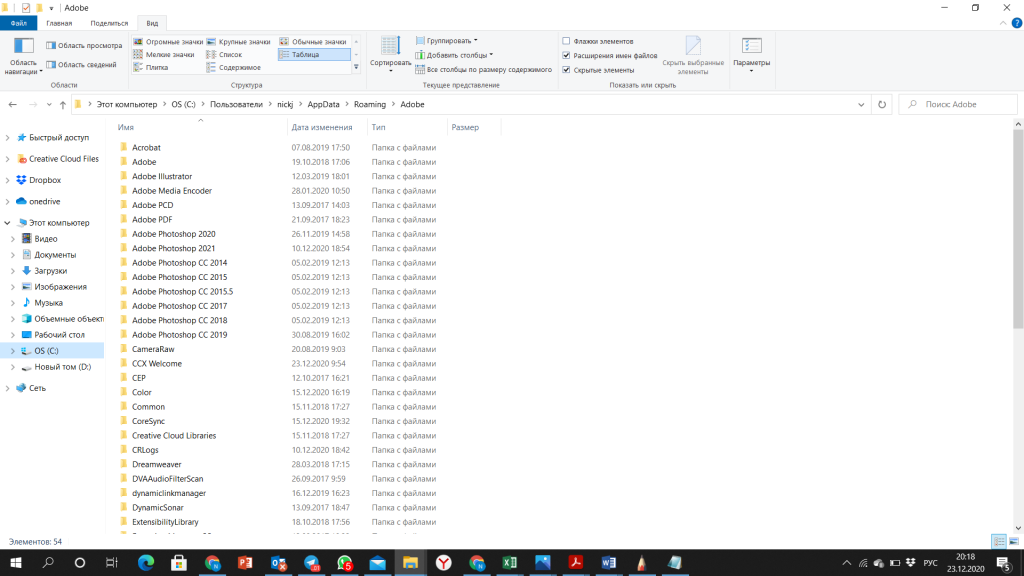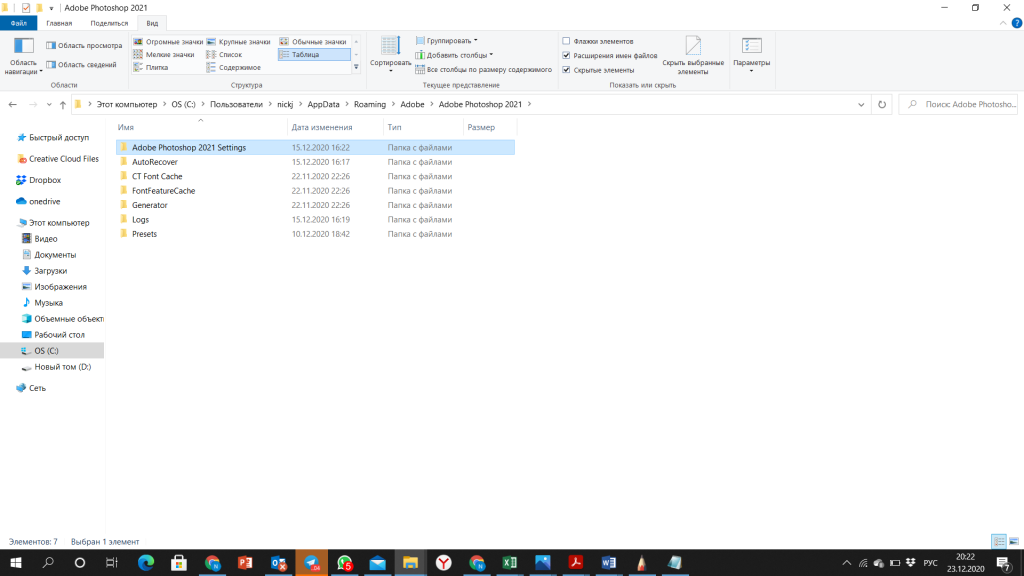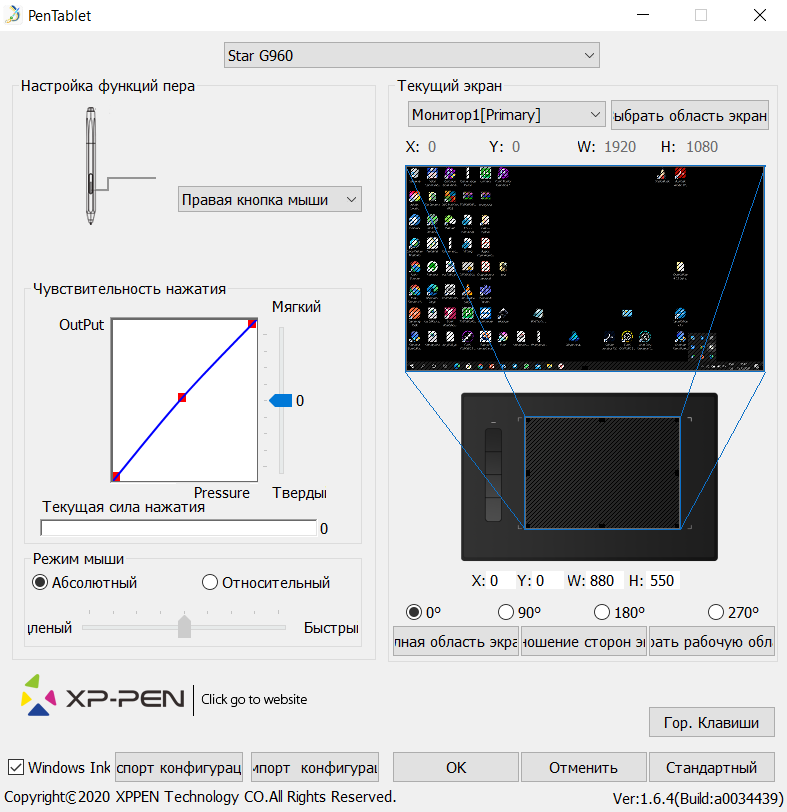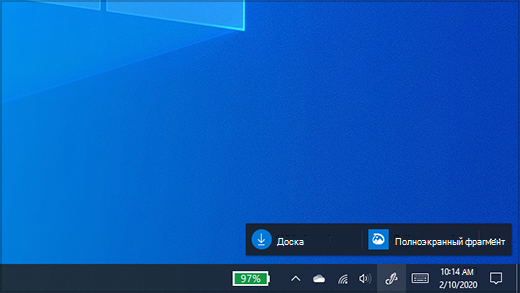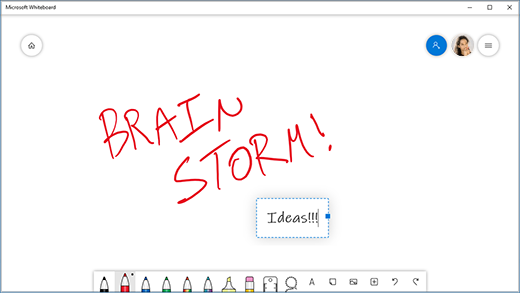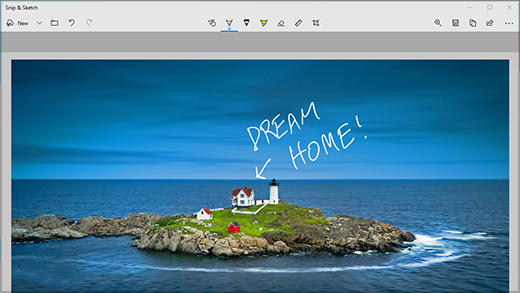- Windows Ink для художников и всех, кто привык писать от руки
- Решение проблем с планшетами XP-PEN при работе в Photoshop на Windows 10
- Использование рабочей области Windows Ink
- Совместная работа на доске
- Добавление примечаний к снимкам экрана с помощью приложения «Набросок на фрагменте экрана»
- Немного подробнее о Windows Ink
Windows Ink для художников и всех, кто привык писать от руки
Конференция разработчиков Build 2016 стала ярчайшим технологическим событием минувшей недели. Там Microsoft показала миру то, над чем она работает и каким видит будущее технологий. Новая версия Windows 10, обновления Skype, боты как основа веба и HoloLens. Все это, несомненно, интересно, но среди анонсов компании особо выделяется Windows Ink — набор продуктов для всех пользователей, которые до сих пор предпочитают ручку и бумагу.
Более подробно о большом значении данной технологии для всей высокотехнологической индустрии было рассказано в опубликованной ресурсом WinBeta заметке Макса Слейтера-Робинса (Max Slater-Robins) «Microsoft is really gunning for the iPad Pro with Windows Ink». Разумеется, изложенная в данной заметке точка зрения является лишь одной из возможных. Кроме того, на сегодняшний день ничего определенного об удобстве Windows Ink сказать невозможно, можно лишь делать определенные предположения.
Windows Ink является набором продуктов для Surface Pro и для любых иных поддерживающих стилус планшетов, обеспечивающих тот набор функций, который может оказаться весьма полезным для творческих людей.
Microsoft отмечает, что с Windows Ink стилус оказывается в центре. Компанией анонсирован Ink Workspace — набор приложений, которые позволяют использовать стилус максимально эффективно для различных задач. К примеру, среди этих приложений есть и программа для заметок, которая, используя интеллектуальную технологию, способно распознавать такие слова, как, например, «tomorrow» («завтра») и на основании понятого текста осуществлять определенные действия.
Прежде всего стилус и его возможности интересны художникам и дизайнерам. Но круг пользователей стилуса не ограничивается представителями творческих профессий. Ведь на свете немало людей до сих пор предпочитающих ручку и бумагу цифровому вводу. Таким образом, новая разработка Microsoft может понравиться очень многим, практически каждому пользователю. Те пользователи, которым возможность ввода от руки представляется важной, могут начать всерьез присматриваться к планшетам Surface.
Следует отметить, что новые iPad Pro от Apple, которые были недавно представлены компанией, ориентированы прежде всего на ту же аудиторию — пользователей, которые постоянно и интенсивно работают с планшетом.
iPad Pro — планшет с 12,9-дюймовым экраном под управлением операционной системы iOS поддерживает дополнительный аксессуар — стилус Apple Pencil. Подобно Surface Pen, этот стилус может использоваться для ввода заметок и рисования картин. Apple стремиться акцентировать внимание публики на этой возможности и даже провела рекламную кампанию, показывающую работу художников на iPad.
Но Microsoft со своей технологией Ink удалось сделать нечто прежде невиданное. Рабочее пространство, которое может быть активировано в Windows 10, располагает линейкой, которая в процессе рисования стилусом Pen может перемещаться пальцем. Кроме того, компания предлагает и другие инструменты, которые художники сочтут весьма полезными в своей работе.
Как это и свойственно технологиям Microsoft, данная функциональность может встраиваться в сторонние приложения, такие как Adobe Photoshop. Для этого достаточно, как сообщила сама компания, всего «двух строчек кода» (остается неясным, на самом ли деле всего две строки кода или эти слова были некоторым преувеличением простоты интеграции новой функциональности в сторонние приложения).
Microsoft поменяла свой подход, и сейчас компания стремится привлечь как можно больше пользователей к использованию своего программного обеспечения. Даже тех, кто не является пользователями Windows. Достаточно сказать, что на том же iPad Pro могут запускаться все основные приложения пакета Microsoft Office.
Получается немного странная ситуация — Microsoft одновременно и укрепляет положение iPad Pro и конкурирует с ним.
Технология Ink позволит привлечь внимание людей творческих профессий к платформе Windows. Окажется, что использовать OneNote на iPad, конечно, великолепное решение, но еще лучше использовать Surface.
Surface становится все более привлекательным девайсом, в особенности если сравнивать его с iPad. Ведь версия Photoshop, являющегося самым популярным продуктом Adobe, которая доступна пользователям iOS, характеризуется ограниченной функциональностью. Surface, благодаря Windows 10, позволяет запускать полную версию этого программного продукта.
iOS — необычайно популярная операционная система, ведь именно под ее управлением работает iPhone. Но именно она препятствует успеху iPad Pro. В отличие от Windows 10, на iPad Pro могут устанавливаться только одобренные Apple приложения, что несколько неудобно тем пользователям, которые используют сторонние проприетарные приложения, а ведь таких людей немало.
Открытость платформы Windows и готовность Microsoft делиться своими изобретениями и программным обеспечением могут стать реальным преимуществом Surface Pro в глазам тех людей, которые будут сравнивать его с iPad. Ведь Surface поддерживает все то программное обеспечение, которое может предположительно понадобится пользователю. Тем временем iPad поддерживает только новейшее и самое яркое ПО, но это не значит, что каждому пользователю нужен именно такой набор программ.
Те задачи, для которых можно использовать только Surface Pro, потребуют наличия у пользователя iPad Pro и MacBook Pro. Это не единственный и во многих случаях недостаточный, но для ряда пользователей весьма значимый аргумент в пользу Surface.
Когда Surface был впервые представлен, многие сомневались в его перспективах. Но сейчас становится понятным, что Microsoft удалось создать превосходное устройство с замечательным набором программного обеспечения. И все это благодаря универсальной платформе Universal Windows Platform, которая становится лучше с каждым днем.
Несмотря на многочисленные преимущества Windows 10 и неизбежность перехода на нее, Windows 7 остается популярнейшей операционной системой для ПК. Разумеется, неизбежность эта не абсолютна, и у пользователей есть альтернативы в виде OS X и многочисленных версий Linux. Да и не каждый пользователь сочтет расширенные возможности использования стилуса столь уж значимым преимуществом.
Станет ли Windows Ink значимым аргументом в пользу Surface Pro для художников и дизайнеров?
Решение проблем с планшетами XP-PEN при работе в Photoshop на Windows 10
Сегодня мы рассмотрим решение специфических проблем, с которыми сталкиваются некоторые пользователи планшетов XP-PEN в ходе работы в программе Adobe Photoshop на операционной системой Windows 10. В частности, проблемы могут возникнуть с работой функции Lasso (лассо), случайными точками в ходе рисования, периодическими отключениями силы нажатия, торможением пера при рисовании и прочими багами.
Немного теории: начиная с версии СС 2014 Adobe поменял режим работы стилуса по умолчанию, вместо Wintab используется Windows Ink (рукописный ввод Windows или Microsoft API). К сожалению, не всегда данный режим работы работает корректно, причем это наблюдается не только с планшетами XP-PEN, но и с изделиями других производителей.
Мы постараемся объяснить, что можно сделать, чтобы планшет работал корректно. Достаточно следовать простой инструкции:
1. Создать файл Psuserconfig.txt (либо скачать уже готовый по ссылке). Создать файл можно в любом текстовом редакторе, где ввести следующее:
# Use WinTab
UseSystemStylus 0
после чего сохранить текстовый файл как Psuserconfig.txt
2. Найти на системном диске (обычно «С») папку «Пользователи» и в окне просмотра папки, в верхнем меню «вид» поставить галку «скрытые элементы».
3. Найти имя пользователя под которым вы работаете в Photoshop и в папке этого пользователя найти папку «AppData», в ней найти папку «Roaming» и далее выбрать папку «Adobe».
Если у вас была история обновления Photoshop, то внутри данной папки будет несколько папок, каждая из которых соответствует своей версии Photoshop. Вам нужна либо самая последняя, либо соответствующая той версии, на которой вы работаете сейчас.
4. В нашем случае нам нужна последняя версия – 2021, и в соответствующей папке есть папка для настроек Photoshop
Вам нужна папка Adobe Photoshop 2021 settings, в которую нужно скопировать файл Psuserconfig.txt (подробная информация размещена на сайте самого Adobe — https://helpx.adobe.com/ru/photoshop/kb/enable-optional-extensions-photoshop-cc.html)
5. Заходим в панель настроек планшета, и отключаем галку в функции windows ink
6. Закрываем панель управления планшетом (она остается свернутой в трее)
Использование рабочей области Windows Ink
Вы можете поделиться идеями или рисовать на снимках экрана с помощью пера в рабочей области Windows Ink.
Примечание: В предыдущей рабочей области Windows Ink включены клейкие заметки и альбома. Вы по-прежнему можете использовать записки для записи напоминаний и заметок своих идей. Чтобы получить доступ к заметкам, ознакомьтесь с разметкой Начало работы с заметками. Альбома доступен только в более ранних выпусках Windows.
Выберите рабочую область Windows Ink из панели задач, чтобы открыть ее. Здесь вы можете выбрать доску или полноэкранный фрагмент. (Кроме того, вы можете выбрать другие дополнительные сведения о параметрах пера и доступа к перьям .)
Совет: Нажмите кнопку «Верхняя» на пере, чтобы быстро открыть доску Microsoft, или дважды нажмите ее, чтобы открыть фрагмент & эскиз. Если сочетание клавиш не работает, возможно, его нужно связать с параметрами. Дополнительные сведения можно найти в разделе Подключение к устройствам Bluetooth .
Совместная работа на доске
Доска позволяет группам создавать полилинии для замыслы, создания и совместной работы в реальном времени при входе в учетную запись Майкрософт. Нарисовать, вводить или добавлять изображения. Наведите на стек элементы и переместите их. Выберите инструмент для рукописного ввода, в том числе перо или маркер. Меняйте размер штрихов кисти во время рисования. Если рисунок получился неудачным, воспользуйтесь стирательными резинками.
Когда вы закончите, ваши сеансы мозгового штурма автоматически сохраняются в Microsoft Cloud, поэтому вы можете продолжить работу с того места, на котором вы остановились.
Добавление примечаний к снимкам экрана с помощью приложения «Набросок на фрагменте экрана»
Откройте «Набросок на фрагменте экрана» и рисуйте в любом месте экрана, независимо от того, что вы делаете на компьютере в данный момент, или откройте предыдущее изображение. В «Наброске на фрагменте экрана» доступны все инструменты альбома: наборы элементов, средство выбора толщины линии, функция «Поделиться», функция экспорта и многое другое.
Совет: Чтобы определить, что происходит при нажатии на кнопку ярлыка пера, перейдите в раздел параметры > устройства > перо & Windows Ink и прокрутите Pen shortcuts вниз, чтобы настроить действия, выполняемые с помощью кнопки.
Немного подробнее о Windows Ink
Создавая Windows Ink, специалисты компании думали в первую очередь о двух вещах: о том как максимально упростить доступ к инструментам сенсорного ввода, дать пользователям повод брать в руки в первую очередь цифровое перо и предоставить пользователям возможность удобного его использования в ежедневном режиме. Проще говоря, в Microsoft хотят перевести перо из разряда дополнительных, специальных гаджетов в разряд основных инструментов ввода, таких как мышь или сенсорный экран.
Использование Windows Ink нам с вами предлагается начинать с перехода к его рабочему пространству (Windows Ink Workspace) — для этого достаточно кликнуть по иконке с изображением цифрового пера на панели задач (если её там не оказалось, включить можно из контекстного меню панели). В открывшейся панели будут доступны плитки для перехода к трём основным инструментам: «Записки», «Альбом», «Набросок экрана», ярлыки для запуска недавно использовавшихся приложений, список рекомендуемых приложений с поддержкой пера, а также советы и подсказки по использованию Windows Ink.
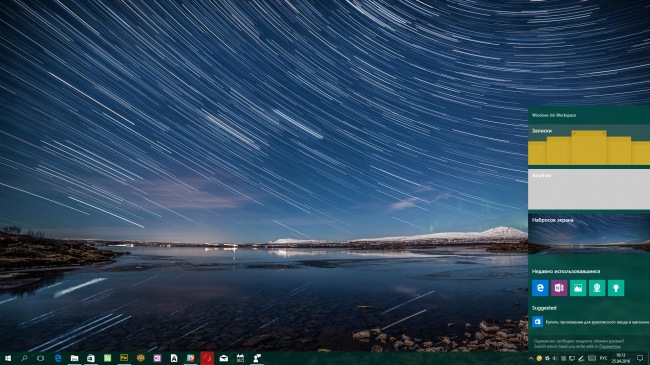
Не трудно догадаться, что «Записки» служат для создания небольших заметок и напоминаний. В будущем, содержимое этих записок станет доступна Cortana и она сможет использовать их для установки напоминаний, а Bing поможет найти необходимую дополнительную информацию. К примеру, вы запишете номер авиарейса, Bing получит информацию о времени и аэропорте вылета, а Cortana напомнит вам о поездке и предложит вызвать такси.
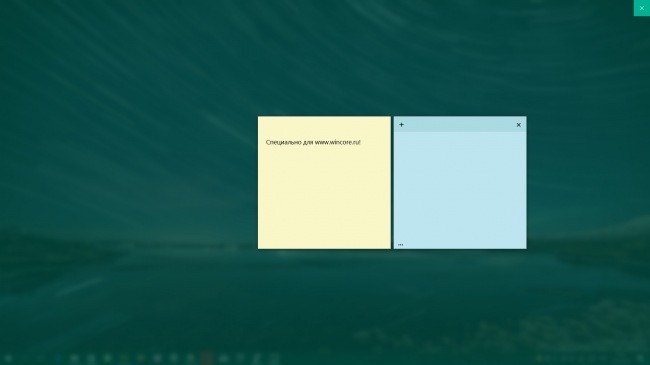
В «Альбоме» можно создавать какие-то зарисовки или эскизы, составлять на скорую руку схемы или графики. Он конечно не заменит полнофункциональные приложения для рисования, но для быстрых набросков вполне подойдёт. В арсенале этого графического редактора имеется базовый набор инструментов для рисования, особо выделить в котором можно виртуальную линейку, упрощающую рисование прямых линий, благодаря возможности одновременного использования и активного пера и сенсорного экрана. Результатами своей работы можно поделиться через другие приложения, сохранить на диске (PNG) или копировать в буфер обмена.
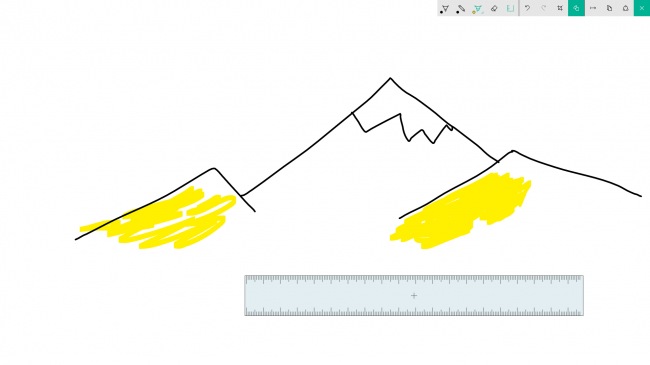
Ну а «Набросок экрана» (его название наверняка ещё изменится) позволяет делать всё то же самое, что и альбом, но только со скриншотами экрана. Заметки, аннотации, руководства, всё что вашей душе угодно. Скриншот создаётся автоматически при переходе в Windows Ink, что в принципе очень удобно. Также как и в случае с «Альбомом», со специальными программами для создания и редактирования скриншотов этот инструмент не сравнится, но рядовых пользователей наверняка устроит.
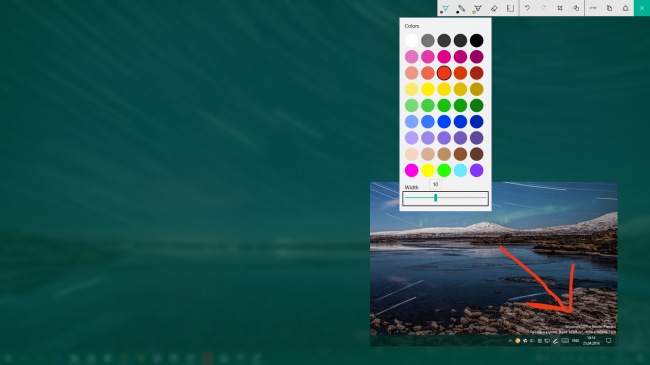
Настройки Windows Ink Workspace доступны в панели Параметры → Устройства → Цифровое перо. Там можно отключить показ предложений попробовать в деле новые приложения с поддержкой пера, настроить запуск рабочего пространства и отдельных инструментов при помощи всё того же пера.
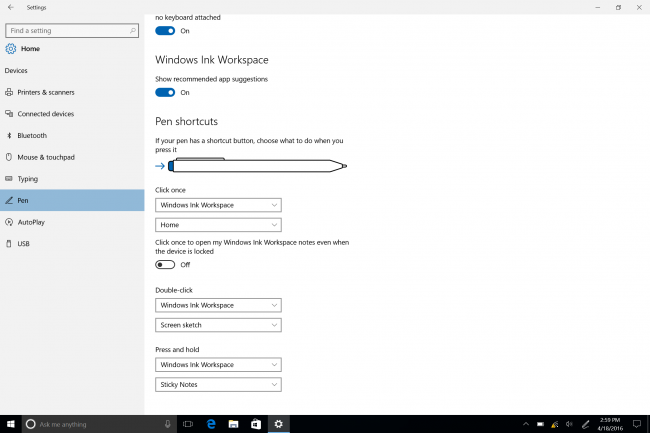
Напомним, что поддержка Windows Ink уже имеется в некоторых системных приложениях («Карты», например), воспользоваться ею могут и сторонние разработчики. Причём с их стороны это не потребует большого труда: нужно лишь добавить пару строк кода , всё необходимое предоставит операционная система. В свою очередь создатели Windows Ink утверждают, что сделали только первый шаг и обещают нам много нового в будущем.